So verhindern Sie, dass Facebook Ihren Namen in den Fotos anderer Personen vorschlägt

Facebook verfügt über eine Funktion, mit der von Ihren Freunden hochgeladene Fotos mithilfe der Gesichtserkennungstechnologie analysiert werden. Wenn dein Gesicht in einem Foto erkannt wird, wird dein Name dem Freund vorgeschlagen, der es hochgeladen hat, damit dein Freund dich einfacher auf dem Foto markieren kann.
Wenn du dich über Privatsphäre auf Facebook und online im Allgemeinen Sorgen machst, kannst du Verhindern Sie, dass Ihr Name vorgeschlagen wird, wenn Facebook Sie auf einem Foto in einem Ihrer Freunde-Beiträge erkennt.
HINWEIS: Die Einstellung, die Sie hier ändern, verhindert nur, dass Ihr Name vorgeschlagen wird, wenn Ihre Freunde Bilder, die Sie enthalten, posten. Sie können Sie trotzdem in Fotos markieren, sie werden dazu nicht aufgefordert.
Um die Einstellung zu ändern, die es Ihren Freunden erschwert, Sie in Fotos zu taggen, melden Sie sich in Ihrem Facebook-Konto an und Klicken Sie auf den Abwärtspfeil auf der rechten Seite der blauen Leiste oben auf Ihrer Startseite. Wählen Sie "Einstellungen" aus dem Dropdown-Menü.
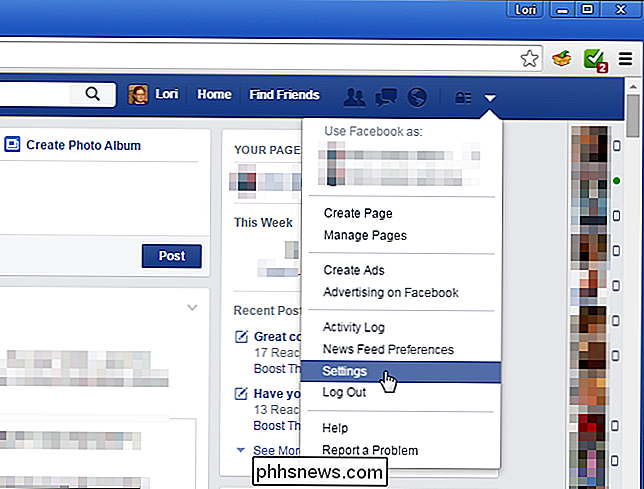
Klicken Sie auf "Zeitleiste und Tagging" in der Liste auf der linken Seite.
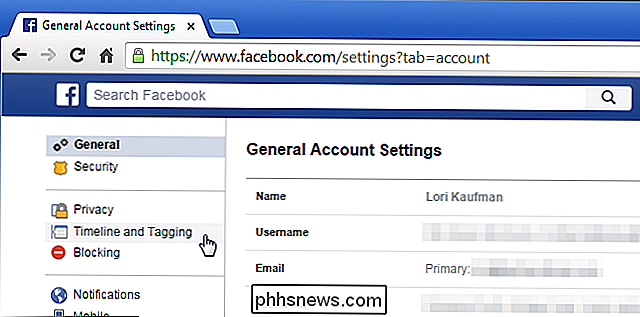
Klicken Sie im Abschnitt "Wie kann ich verwalten Menschen Add-und Tagging-Vorschläge" auf die "Bearbeiten "Link rechts von" Wer sieht Tag-Vorschläge, wenn Fotos, die wie Sie aussehen, hochgeladen werden? "
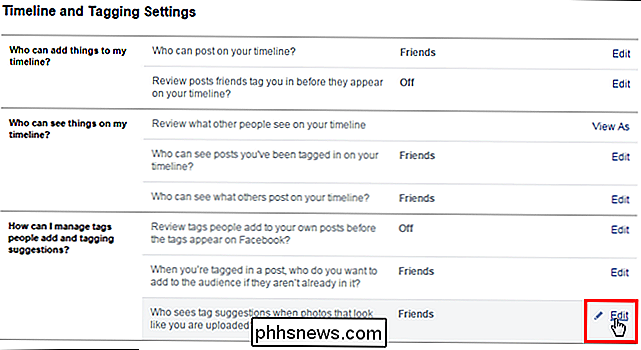
Der ausgewählte Bereich wird erweitert. Wählen Sie "No One" aus der Dropdown-Liste.
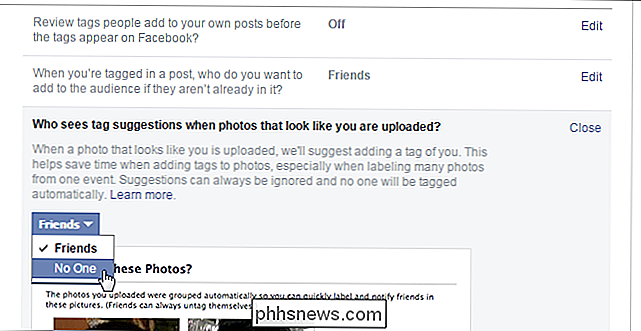
Klicken Sie auf "Schließen", um die Details für diese Einstellung auszublenden.
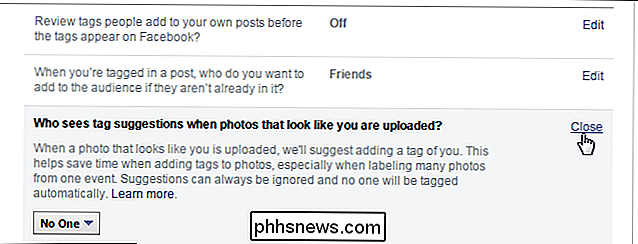
Die Einstellung wird geändert und als "No One" gespeichert, um Vorschläge zu sehen, wenn Fotos wie Sie aussehen hochgeladen.
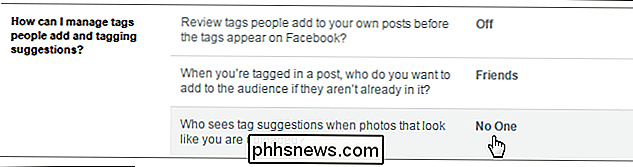
Denken Sie daran, dass das Ändern dieser Einstellung nicht verhindert, dass Personen Bilder von Ihnen auf Facebook posten und Sie darin markieren. Es entfernt nur den Vorschlag, der angezeigt wird, wenn Ihr Gesicht in einem Foto erkannt wird.

So synchronisieren Sie Dateien mit Ihrem OneDrive-Konto unter Ubuntu 14.04
Im Juni 2014 hat Microsoft die Speicherkapazität, die Sie mit einem kostenlosen OneDrive-Konto erhalten, von 7 GB auf 15 GB erhöht. Jetzt, wo Sie all diesen kostenlosen Online-Speicher haben, warum nicht verwenden? Ich benutze Ubuntu, nicht Windows, sagst du. Keine Bange. Es gibt eine Lösung. Die Lösung ist, ein Tool namens "OneDrive-D" zu installieren.

So verwenden Sie die Spotlight-Suche auf Ihrem iPhone oder iPad
Spotlight-Suche ist nicht nur für Macs gedacht. Leistungsstarke Web- und On-Device-Suche ist nur ein kurzer Finger weg von Ihrem iPhone oder iPad Startbildschirm. Es ist eine bequeme Möglichkeit, Apps zu starten, im Internet zu suchen, Berechnungen durchzuführen und vieles mehr. Spotlight gibt es schon eine Weile, aber es wurde in iOS 9 viel mächtiger.



